Proteus软件常见问题解决办法
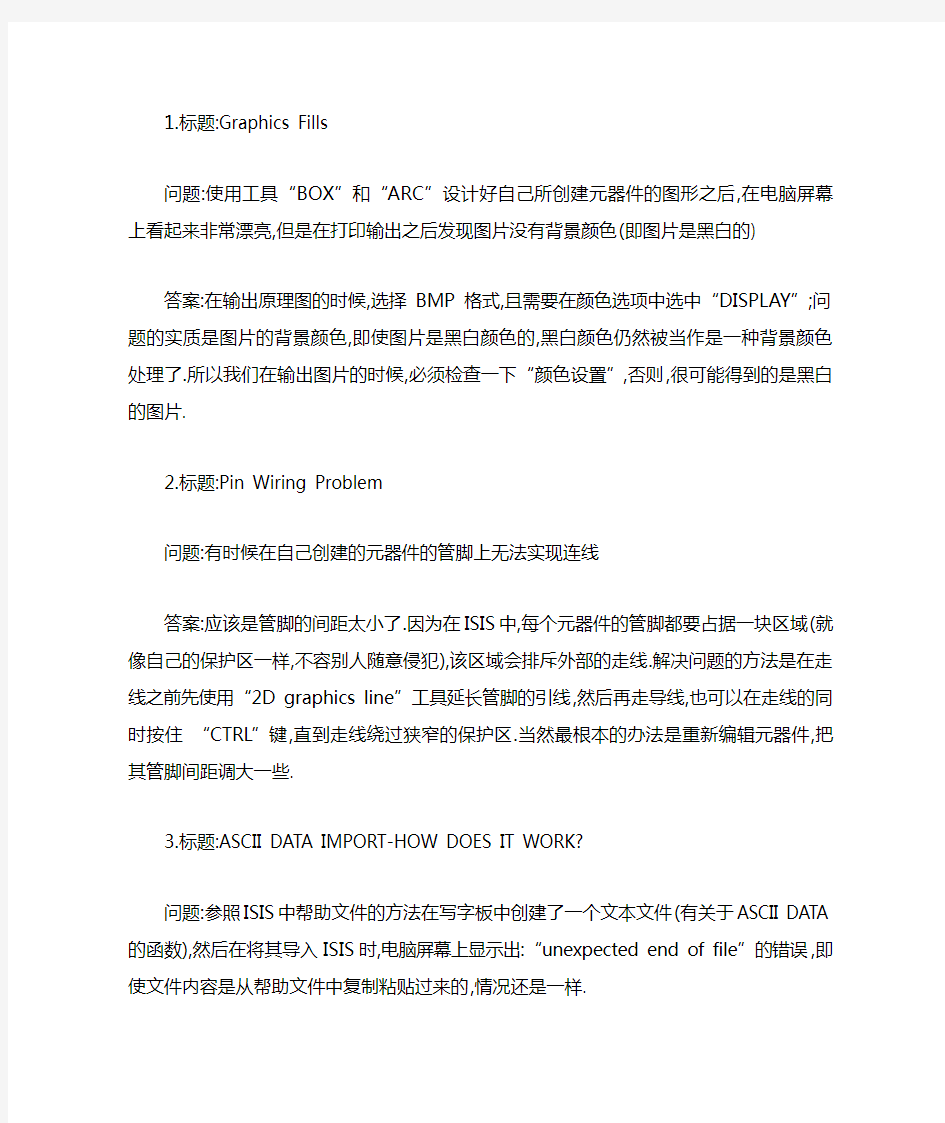
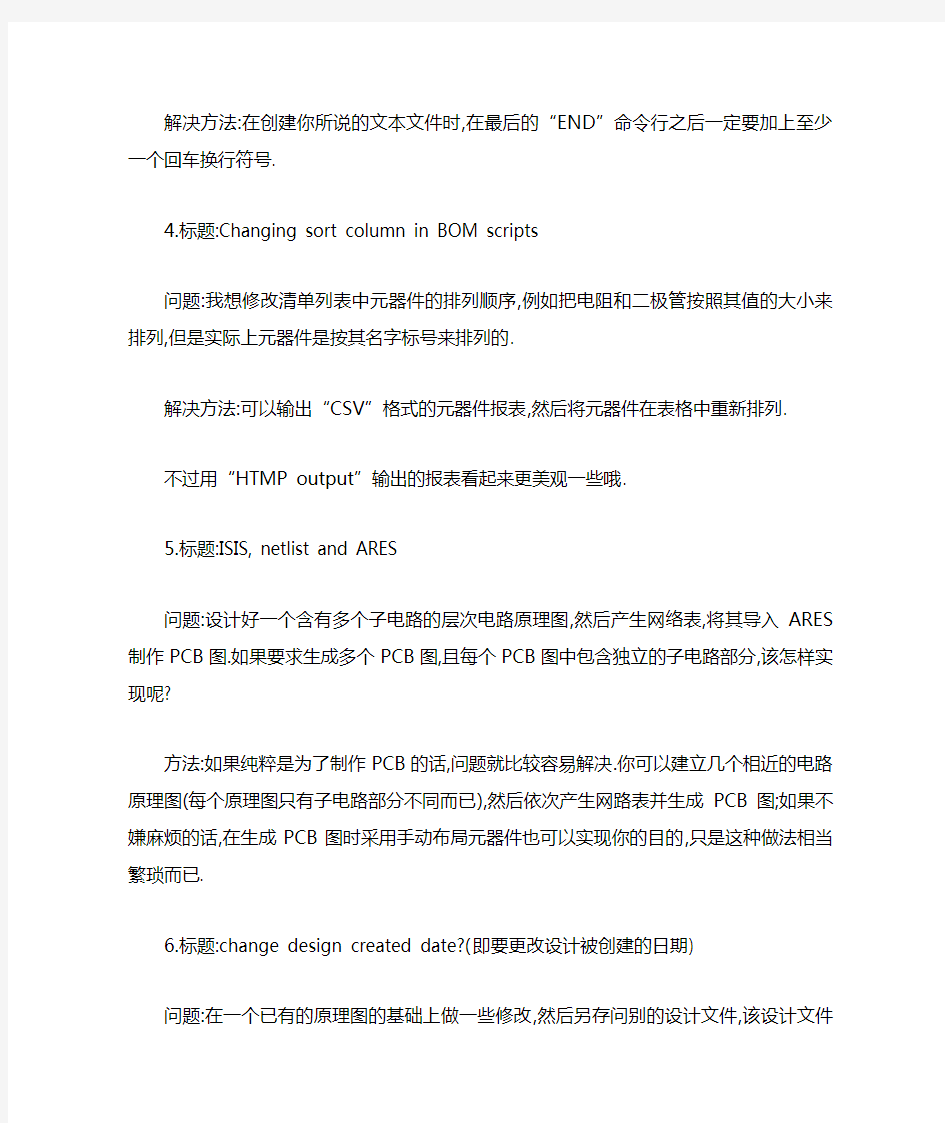
1.标题:Graphics Fills
问题:使用工具“BOX”和“ARC”设计好自己所创建元器件的图形之后,在电脑屏幕上看起来非常漂亮,但是在打印输出之后发现图片没有背景颜色(即图片是黑白的)
答案:在输出原理图的时候,选择BMP格式,且需要在颜色选项中选中“DISPLAY”;问题的实质是图片的背景颜色,即使图片是黑白颜色的,黑白颜色仍然被当作是一种背景颜色处理了.所以我们在输出图片的时候,必须检查一下“颜色设置”,否则,很可能得到的是黑白的图片.
2.标题:Pin Wiring Problem
问题:有时候在自己创建的元器件的管脚上无法实现连线
答案:应该是管脚的间距太小了.因为在ISIS中,每个元器件的管脚都要占据一块区域(就像自己的保护区一样,不容别人随意侵犯),该区域会排斥外部的走线.解决问题的方法是在走线之前先使用“2D graphics line”工具延长管脚的引线,然后再走导线,也可以在走线的同时按住“CTRL”键,直到走线绕过狭窄的保护区.当然最根本的办法是重新编辑元器件,把其管脚间距调大一些.
3.标题:ASCII DATA IMPORT-HOW DOES IT WORK?
问题:参照ISIS中帮助文件的方法在写字板中创建了一个文本文件(有关于ASCII DA TA的函数),然后在将其导入ISIS时,电脑屏幕上显示出:“unexpected end of file”的错误,即使文件内容是从帮助文件中复制粘贴过来的,情况还是一样.
解决方法:在创建你所说的文本文件时,在最后的“END”命令行之后一定要加上至少一个回车换行符号.
4.标题:Changing sort column in BOM scripts
问题:我想修改清单列表中元器件的排列顺序,例如把电阻和二极管按照其值的大小来排列,但是实际上元器件是按其名字标号来排列的.
解决方法:可以输出“CSV”格式的元器件报表,然后将元器件在表格中重新排列.
不过用“HTMP output”输出的报表看起来更美观一些哦.
5.标题:ISIS, netlist and ARES
问题:设计好一个含有多个子电路的层次电路原理图,然后产生网络表,将其导入ARES制作PCB 图.如果要求生成多个PCB图,且每个PCB图中包含独立的子电路部分,该怎样实现呢?
方法:如果纯粹是为了制作PCB的话,问题就比较容易解决.你可以建立几个相近的电路原理图(每个原理图只有子电路部分不同而已),然后依次产生网路表并生成PCB图;如果不嫌麻烦的话,在生成PCB图时采用手动布局元器件也可以实现你的目的,只是这种做法相当繁琐而已.
6.标题:change design created date?(即要更改设计被创建的日期)
问题:在一个已有的原理图的基础上做一些修改,然后另存问别的设计文件,该设计文件的创建日期还是跟原来的原理图的日期是一样的,有没有办法修改?
答:可以用“新建设计”,而不是用“另存为”.其实修改这个时间没有任何的实际意义,完全没有必要这样做.
7.问题:Proteus中鼠标的操作有点不符合人的传统习惯,能不能在Proteus实现更改鼠标设置?
答:Proteus的鼠标操作方式(左右键)是有点与众不同,在开始使用时你可能真的会觉得有点不习惯,但是用久了之后你就会慢慢喜欢它了,因为用它可以简化操作的步骤.不过Proteus的7.0版很有希望实现自由设置鼠标的操作方式.
8.标题:question about updates
问题:如果要升级Proteus,必须重装Proteus后然后再运行update 吗?
答:不需要重装Proteus,具体步骤如下:
1) 把license文件放在桌面上,以便查找;
2) 把任意一张Proteus的安装盘插入光驱中,停止其自动运行;
3) 运行最新的PROSYS.EXE ,将完全安装最新的升级服务包.
9.标题:simulation animate same pages
问题:能不能实现不在当前原理图页面下观察仿真效果(即将观察窗口浮起来)?
答:到目前为止,还只能在当前原理图下观测仿真效果,Proteus的下一个版本可能会解除这个限制.
10.标题:how to generate netlist in 4.73?
问题:我用Proteus 4.73为何只能设计原理图,不能产生网络表并生成PCB图?
还有,在进入ARES时,其自动产生、装载网络表,我不想让其自动装载网络表,能不能实现呢?
答:你用的是Proteus限制版,它既不能产生网络表文件也不能输出Gerber文件,仅用于业余爱好者学习.至于你想手动产生网络表,可以用Tools -)netlist compiler,能产生多种格式的网络表文件.
11.标题:Power and GND
问题:能不能自建12VDC的电源和其他的接地方式?为什么先用decompose分解POWER的管脚,然后用“make symbol”命名为新的power,它不能与VCC连接?
答:可以先在原理图中放置POWER,然后选中并左击,在其属性对话框中的string处输入+12V ,点击OK,它就不会与VCC(其默认值为5V)连接了.接地(GND)也一样,更改一下它的属性就变成另外一个地脚了.“make symbol”是用来设计元器件外形的,元器件是通过管脚连接的,GND和POWER 只是代表逻辑终端,所以不能将其象普通元器件一样分解POWER和GND.如果你想创建自己的接地符号,可以先用画图工具画出图形,然后附上管脚号码和名字,保存在元器件库中.创建+12V直流电源的具体步骤如下:
a. 点击“Inter-sheet Terminals”图标
b. 选择“Power”终端,并将其放入原理图中
c. 按右键选中“Power”并左击,弹出其属性对话框
d. 在“String”空格区输入“+12V”
注意:如果没有“+”和“-”,系统将无法识别其为电源.
元器件被分解之后就不再是一个元件了,所以不能更改它的属性了,它只代表一种图形符号了.
如果想创建圆形的电源图标,只需将终端符号换成“DEFAULT”,然后按“A”建,在弹出的对话框的“String”空格区输入“TYPE=POWER”,再点击OK就可以了.
12.标题:ISIS accessing internet?
问题:启动Proteus ISIS之后,防火墙会发出警告:ISIS正试图连接英特网,在启动Proteus ARES 后也会碰到这种情况,请问是怎么回事?
答:原因是你在Proteus ISIS中设置了远端调试监视器(remote debug monitor),使用TCP/IP网络协议让IP地址为127.0.0.1的电脑通过其8000端口访问英特网,因此防火墙会提示你是否允许开关8000端口.如果电脑没有安装使用防火墙的话就不会有这个问题了.
13.标题:Find duplicated part
问题:电脑显示错误“ERROR[ROOT10]:Duplicate part reference xob350714#1”,这是怎么回事?怎么找到发生错误的地方?
答:发生上述错误的原因是有元器件的标号出现了重复;找出错误之处的方法是使用“Bill of materials”工具先生成报表,然后在报表中可以发现错误产生的地方.通常电阻的标号为“R?”,电容的标号为“C?”,芯片的标号为“IC?”
14.标题:MAXIM max 497 part creation
问题:max497有四个输入脚,4个输出脚,4个GND脚,2个VCC脚,2个VEE脚,我想在用它的时候加2组独立的电源,但是其封装内部默认的是两组电源的名字是相同的,所以认为他们是连接的,该怎么解决呢?
答: 可以在创建max497的时候,给他们的管脚赋上不同的网络标号,例如将其9号和15号管脚加上相同的标号如VCC,那么这两个管脚就会都连到同一个电源(VCC)上,如果它们有不同的网络标号,那么它们就会分别连到独立的电源上.
15.标题:Multiplexer (多路转换器)
问题:我需要一个8或16路输入通道,4路输出通道的多路转换器,,怎么找不到模型?
答:4067不就是你想找的模型吗,它是一个CMOS模拟器件,有16个输入脚,还有一个用来使能的EA脚.
16.标题:change component
问题:我已经用ISIS设计好一个原理图,并制作了PCB图,但是我突然发现需要将一个二极管更改为电阻(包括名字,封装,型号,参数),能够实现吗?
答:当然可以,为了减少系统的工作量,我们增加或删除元器件时,会改变器件的布线和标注,所以一般是从ISIS到ARES;如果只需要更改已有的元器件(例如管脚号码和标注等),一般从ARES到ISIS.因为ARES和ISIS是可以同步的.
注意:更改元器件时,原来已经布好的导线不会消失.
17.标题:ISIS OP-AMPS
问题:在ISIS中许多光耦放大器的3号管脚为反相输入脚,而传统上都是2号管脚,可不可以更改呢?
答:可以,管脚号码的顺序是可以更改的,我们用Library菜单下的“decompose”命令先分解元器件,然后更改管脚号码,再用“make device”生成元器件.
18.标题:2D graphic background shading
问题:出于出版的目的我想要同一个原理图中的元器件有不同的背景颜色,以实现特别区域的不同显示,同时元器件和其导线均要可见;我用“move to back”命令操作,结果是元器件可见,其导线却不可见,因为导线被背景颜色掩盖掉了.
解决方法:在ISIS中设计原理图时,按鼠标右键然后框选住需要特别显示的元器件及其导线,再
使用EDIT菜单中的“bring to front”命令,就可以将目标前置与背景之上了,这样元器件和导线都是可见的.
19.标题:printing problem
问题:有没有办法把Proteus软件的帮助文件分章节地打印出来?好像我们只能浏览而不能对它进行任何处理哦.
答:如果你是被授权用户的话,你不仅可以获得我们免费赠与的PDF格式文件,而且还能得到使用指南的硬拷贝文件.
20.标题:Form net list
问题:完成原理图设计后产生网络表并进入ARES,ARES界面中没有完整的元器件管脚列表,这样就实现不了所有器件管脚的连接.
答:可能是原理图设计有错误,可以先用“Tools”菜单下的电气规则检查命令(即electrical rule check)进行检查;如果没有错误的话,可以在ARES中用手动画线的方式补上漏画的导线.
21.标题:Assigning strategies to multiple nets
问题:如何设置一种策略可以不用依次单独为每一根导线放置网络标号?
答:应用PAT工具,按“A”键,在弹出的对话框中的“String”处输入“NET=START=NEW_STRATEGY_NAME”,然后依次在需要放置网络标号的导线上单击鼠标左键一次就可以放置网络标号.
22.标题:A problem with some component replacements
问题:为何不能将SW-SPST与BUTTON直接用鼠标拖放实现互相替换?
答:对于开关这样的动态器件,鼠标点击它有不同的含义,故不能直接替换,如要实现替换可以用如下方法:
a. 选中要被替换的元器件;
b. 按“A”键,进入property assignment tool窗口(即属性设置工具);
c. 在“STRING”处输入“DEVICE=new part’s name”
d. 应用范围设为“local tagged”,再点击“OK”
23.标题:Remove components models from DSN file?
问题:从元器件库里挑出元器件之后它就出现在DSN文件的元器件列表中,能不能把它再删除呢?
答:如果元器件没有用于原理图设计,可以在元器件列表中选中,然后点击“EDIT”菜单下的“Tidy”,就可以将元器件从列表中删除.注意我们不能从列表中清除被放置在原理图中的元器件
Proteus仿真软件简介
Proteus仿真软件简介
Proteus软件是英国Labcenter electronics公司出版的EDA工具软件,可完成从原理图布图、PCB设计、代码调试到单片机与外围电路的协同仿真,真正实现了从概念到产品的完整设计,是目前世界上唯一将电路仿真软件、PCB设计软件和虚拟模型仿真软件三合一的设计平台,其处理器模型支持8051、HC11、PIC、A VR、ARM、8086和MSP430等,2010年又增加了Cortex和DSP系列处理器,并持续增加其他系列处理器模型。Proteus软件主要具有以下特点: ①具有强大的原理图绘制功能。 ②实现了单片机仿真和SPICE电路仿真相结合。具有模拟电路仿真、数字电路仿真、单片机及其外围电路的系统仿真、RS232动态仿真、I2C调试器、SPI调试器、键盘和LCD系统仿真的功能;有各种虚拟仪器,如示波器、逻辑分析仪、信号发生器等。 ③支持主流单片机系统的仿真。目前支持的单片机类型有:68000系列、8051系列、A VR系列、PIC12系列、PIC16系列、PIC18系列、Z80系列、HC11系列以及各种外围芯片。 ④提供软件调试功能。具有全速、单步、设置断点等调试功能,同时可以观察各变量以及寄存器等的当前状态,并支持第三方编译和调试环境,如wave6000、Keil等软件。 1. 新建设计文件 运行ISIS,它会自动打开一个空白文件,或者选择工具栏中的新建文件按钮,也可以执行菜单命令:“File”→“New Design”,单击“OK”按钮,创建一个空白文件。不管哪种方式新建的设计文件,其默认文件名都是UNTITLED.DSN,其图纸样式都是基于系统的默认设置,如果图纸样式有特殊要求,用户可以从System菜单进行相应的设置。单击保存按钮,弹出“Save ISIS Design File”对话框,选择好设计文件的保存地址后,在文件名框中输入设计文件名,再单击“保存”按钮,则完成新建设计文件操作,其扩展名自动为.DSN。 2. 选取元器件并添加到对象选择器中 选择主模式工具栏中的按钮,并选择对象选择器中的P按钮,或者直接单击编辑工具栏中的按钮,也可以使用快捷键P(ISIS系统默认的快捷键,表示Pick),会出现如图1所示的选择元器件对话框。 图1选择元器件对话框
Proteus 常见问题解答及经验总结
Proteus 51汇编源码调试 proteus的调试器很有特色,使用很方便。网上有很多的仿真实例。有的调试的时候会出现源代码窗口。这是使用Proteus自带汇编器,如ASEM51时,它将产生SDI文件,所以当你单步调试时,源代码窗口就出现SDI文件。 SDI文件是用Proteus里面生成,用来显示汇编源码。是个命令行程序。使用方法是先用ASEM51 编译汇编程序,生成hex和lst文件,再在命令行方式下输入: ASEMDDX 文件名 ASEMDDX会查找文件名对应的lst文件。然后生成SDI文件。(只能用于ASEM51生成的lst文件,不支持其他编译器生成的lst文件) 我们用keil编译的汇编文件能实现源码仿真吗只要在Keil编译时生成omf文件取代hex文件,将其加载给CPU,就可以实现Proteus下的源码仿真,而不需要同时打开Keil。 必须注意,不同的编译器产生的omf文件格式不尽相同,因此,并不是所有的omf文件在Proteus 中都支持源代码调试,但可以肯定的是Keil生成的omf是支持源代码调试的。 当你使用Keil编译时,选择生成omf文件(omf51格式文件是Keil中生成的带调试信息的目标文件),如下图所示: 然后在Proteus加载生成的omf文件,源代码窗口将可以打开相应的源代码文件。包括汇编代码和C代码。 使用Proteus自带汇编编译器的注意事项 (1) 因为Proteus中自带的汇编编译器都是使用命令行命令进行编译。在菜单Source->Define code generation tools打开的对话框中,有一项参数是Command Line,对于代码生存工具ASEM51来说,默认的命令行参数可能类似于%1 /INCLUDES:C:\Program Files\Labcenter Electronics\Proteus 7 Professional\TOOLS\ASEM51,其中%1代表的是源代码,/INCLUDES:后面跟着的是包含路径,该路径下的*.mcu文件即是通常的SFR定义文件。其实这一参数并不需要设置,通常我们的Command Line参数设置为%1即可。 (2) 另外,这个/INCLUDES:的路径参数设置也是有问题的。因为它的中间包含了空格,ASEM51汇编器会把它认为是几个参数,因而会出现too many parameters的错误。 (3)同样的道理,如果你的汇编程序存储的路径或文件名中包含了空格或一些其它有可能使用命令行出现错误的字符,编译时也会出现错误。提示可能是@@@@file not found: F:\@@@@,和F:\1 2\ not found. (4) 另外需要注意的是,ASER51不支持$符号,即不能使用类似JMP $的命令。具体还有哪些使用中还需要注意的问题,欢迎跟贴。 (5) 文件名不能太长。 Proteus 常见问题解答及经验总结
PROTEUS电路设计软件使用方法.pdf
PROTEUS电路设计软件使用方法 PROTEUS嵌入式系统仿真与开发平台是英国Labcenter公司开发,是目前世界上最先进最完整的嵌入式系统设计与仿真平台,PROTEUS可以实现数字电路、模拟电路及微控制器系统与外设的混合电路系统仿真、软件仿真、系统协同仿真和PCB设计等全部功能。 PROTEUS ISIS编辑软件介绍: 双击桌面上的ISIS 7 Professional图标或者单击屏幕左下方的“开始”→“程序”→“Proteus 7 Professional”→“ISIS 7 Professional”,出现如图2-1所示屏幕,表明进入Proteus ISIS集成环境。 图2-1 Proteus ISIS集成环境 进入之后的界面类似如图2- 2 所示。图中已经标注各个部分的作用。 图2-2 ISIS主窗口
一个小项目的设计过程 1、建立新项目 启动软件之后,首先,新建一个项目: 点击菜单:File→New Design,如图2-3所示,即可出现如图2-4所示的对话框,以选择设计模板。一般选择A4图纸即可,点击OK,关闭对话框,完成设计图纸的模板选择,出现一 个空白的设计空间。 图2-3 新设计图2-4 选模板 这时设计名称为UNTITLED (未命名),你可以点击菜单file→save design 来给设计命名。也可以在设计的过程中任何时候命名。 2、调入元件 在新设计窗口中,点击对象选择器上方的按钮P(如图2-5所示),即可进入元件拾取对话框,如图2-6所示。 图2-5 调入元件 图2-6 查找元件 在图2-6所示的对话框左上角,有一个Keywords输入框,可以在此输入要用的元件名称
信息采集常见问题解答.doc
一、通用类 1.什么情况下需要填写专项附加扣除电子模板? 答:个人需要办理符合税法规定的子女教育、继续教育、住房贷款利息或者住房租金、赡养老人等专项附加扣除的,可以填写专项附加扣除电子模板。 2.个人需要向谁提交电子模板? 答:取得工资薪金所得的个人,在填写专项附加扣除电子模板后,可以及时提交给扣缴义务人,由其在办理工资薪金所得个人所得税扣缴时,依据纳税人提供的专项附加扣除信息办理税前扣除。 3.个人何时向扣缴义务人提供电子模板? 答:个人在扣缴义务人发放工资薪金并计提个人所得税前,向扣缴义务人填报专项附加扣除电子模板,由扣缴义务人用于计提工资薪金所得个人所得税。 4.个人是否必须向扣缴义务人填报电子模板? 答:个人可以通过填写电子模板,并提交给扣缴义务人,由扣缴义务人在计提工资薪金所得个人所得税时进行扣除,也可以在年度终了后,通过汇算清缴自行申报办理扣除。 5.个人是否还有其他途径采集专项附加扣除信息? 答:除填写电子模板外,个人还可以填写纸质报表的方式填报专项附加扣除信息。后续,税务部门还将逐步提供更多的网上信息采集渠道,由纳税人填写后,通过网络传递给
扣缴义务人,用于办理专项附加扣除。 6.是否需要每月向扣缴单位填报电子模板? 答:个人专项附加扣除信息未变化的,每个扣除年度只需向扣缴义务人提供一次专项附加扣除信息即可,无需按月提供。 7.是否必须在年底前向扣缴义务人提供电子模板才能在次年充分享受专项附加扣除? 答:个人可以年底前向扣缴义务人提供次年办理专项附加扣除的相关信息,也可以在扣除年度中的任意时点向扣缴义务人提供专项附加扣除相关信息。扣缴义务人在扣缴个人工资薪金所得个人所得税时,可以按照截止到当前月份的专项附加扣除累计可扣除额计算应扣个人所得税,亦即在扣除年度内可以追溯扣除,使个人充分享受专项附加扣除。如张先生的小孩在2018 年11 月已经年满三周岁,在2019 年3 月1 日将子女教育扣除信息报送扣缴单位,子女教育每月可扣除金额为1000 元,则扣缴单位可在3 月8 日工资发放时,计算张先生的子女教育的累计可扣除金额3000 元,可以在当前月份个人所得税税前扣除。 8.填写了电子模板,但未享受到专项附加扣除是什么原因? 答:可能存在以下原因:一是个人信息填写不规范,导致信息采集失败;二是个人填写的个人基础信息与此前扣缴
实验一proteus仿真软件使用方法
实验一 Proteus仿真软件使用方法 一.实验目的: (1)了解Proteus仿真软件的使用方法。 (2)了解51单片机编程器Keil与Proteus仿真软件的联用方法。 二.实验要求: 通过讲授和操作练习,学会正确使用Proteus仿真软件及Keil编程及其联合调试。 三.实验内容: (1)Proteus 仿真软件介绍 Proteus 软件是由英国LabCenter Electronics 公司开发的EDA工具软件,由ISIS 和ARES两个软件构成,其中ISIS是一款便捷的电子系统仿真平台软件,ARES是一款高级的布线编辑软件。它集成了高级原理布线图、混合模式SPICE电路仿真、PCB设计以及自动布线来实现一个完整的电子设计。 通过Proteus ISIS软件的VSM(虚拟仿真技术), 用户可以对模拟电路、数字电路、模数混合电路,以及基于微控制器的系统连同所有外围接口电子元器件一起仿真。 图1是Proteus ISIS的编辑窗口: 图1 ISIS的编辑界面 图中最顶端一栏是“标题栏”,其下的“File View Edit ……”是“菜单栏”,再下面的一栏是“命令工具栏”,最左边的一栏是“模式选择工具栏”;左上角的小方框是“预览窗口”,其下的长方框是“对象选择窗口”,其右侧的大方框是“原理图编辑窗口”。 选择左侧“模式选择工具栏”中的图标,并选择“对象选择窗口”中的P按钮,就会出现如图2的元器件选择界面:
图2 元器件库选择界面 在元器件列表框中点击你需要的器件类型(例如:电阻-Resistors,单片机芯片-MicroprocessorICs, LED-Optoelectronics)或在左上角的关键字(Keywords)框中输入你需要的器件名称的关键字(如:信号源 - Clock, 运放 - CA3140等),就会在图2中间的大空白框列出你所需的一系列相关的元件。此时,你可用鼠标选中你要的元件,则图2右上角的预览框会显示你所要元件的示意图,若就是你要的元器件,则点击OK按钮,该元器件的名称就会列入位于图1左侧的“对象选择窗口”中(参见图1左侧下方框)。 所需元器件选择好后,在“对象选择窗口”选择某器件,就可以将它放到图1中的“原理图编辑窗口”中(若器件的方向不合适,你可以利用图1左下角的旋转按钮来改变它)。将所要的元器件都选好后,将它们安放到合适的位置,就可以用连接线把电路连接好,结果存盘(请按规定的目录存盘,并记住其路径/目录/文件名[学号-实验序号])。 (2)51单片机编程器– Keil V3的使用 Keil编程器可用于MCS-51单片机软件编程与调试,它的工作界面如图3所示: Keil编程器是Keil Software Inc/Keil Electronic GmbH 开发的基于80C51内核的微处理器软件开发平台,可以完成从工程(Project)的建立和管理、程序的编译和连接、目标代码的形成、软件仿真等一套完整的软件开发流程。它与Proteus挂接,可以进行单片机应用系统的硬件仿真。 汇编语言编程方法: ①打开“File”菜单→选择新建“New...”→在弹出的文本框(Text1)中编写所需的汇编语言程序→程序写好后,保存(从File→Save As..→选择某目录,文件名.ASM, 存盘); ②打开“Project”菜单→选择新建工程“New Project...”→在弹出的窗口填写:工程名→保存(文件名的后缀是 .uv2 。此时图3的工程窗口中将建立Target1
proteus常见问题
proteus常见问题(转) 1.标题:writing to PIC18f2420 Flash 问题:只有保持寄存器的最后8字节作为“写”的结果出现在VSM的程序存储器中(通过写设置EECON1 的WR位)。pic18f2420应该像其它的转移8位寄存器的数据一样并列转移64位寄存器数据。为什么会出现这样的问题呢? 2.标题:Difference between models? 问题:近来我发现Proteus的库中有许多的模型,VSM DLL模型,Schematic模型和Spice模型之间有什么不同啊? 答:在Proteus正式版中,其帮助文件部分的TYPES OF MODEL章节详细讲解了这个问题。 3.标题:UART2 Interrupt not work in PIC 问题:我使用CCS编辑器V.3.249和PIC18F8720,将G1,G2管脚用作二级异步收发端口,我可以从这两个端口收发数据,但是仿真时不能使用中断。为什么仿真时RDA2中断不能工作呢?是不是因为Proteus 或者CCS呢? 答:请确认你使用的Proteus版本并激活你的帐号,然后再运行仿真看看。 4.标题:Error on Keil and Proteus co-simulating 问题:我把Proteus 升级到SP4之后,每当我用Keil 和Proteus联调的时候,系统总是报告:"Error: Target DLL has been cancelled....",这是怎么回事呢?在Proteus演示版下一切都正常,在专业版中就出现这个问题,而且在Proteus 6.9 SP4 professional 下,源代码窗口中不能使用单步进和单步出等调试按钮工具。这是怎么回事呢? 答:1)下载并安装最新的VSM Keil Debugger Driver 2)使能Proteus下的'Use Remote Debug Monitor' 3)在Keil的工程选项下设置使用Proteus VSM Simulator 4)在uVision Debug菜单下的Proteus VSM Simulator设置主机IP地址为127.0.0.1 端口为8000 5)如果电脑安装了防火墙,请设置其“允许通过”的规则 6)如果上述操作还不能奏效,那就只有卸载proteus专业版和演示版,然后再重装专业版。
工程项目常见问题答疑
项目常见问题答疑及具体业务操作说明(一) 1、税费支付 缴纳税费的时候凡是资金打给个人的钱,全部要通过备用金科目核算。 2、线上、线下审批区别 线上指的是所发起表单的原始单据已经全部签字齐全,财务主管可以选择线下审批;如果领导没有审批签字,就必须走线上审批。全线上审批的表单,报销单可以不用领导再签字,但要打印审批记录作为附件。 3、项目付款单 此报错显示是因为成本系统推送额度已经过期。 4、关于发票粘贴要求 项目在补录凭证时,发票要每一张正向扫描,后期发生业务要按共享要求粘贴发票, 5、补录凭证怎么录(是否用非标准) 凭证补录期间,已经发生的业务完全按着共享业务表单逐步发起表单,不允许使用非标准表单。 6、扫描影像编辑后不能保存完整影像 影像在编辑旋转后应将调整完后的影像拖拽到左上角,保证影像
边缘和浏览区域边框重合后再保存。 7、在打印模板的时候提示需要安装控件, 点击下载安装控件,下载完毕后全部退出共享系统后点击安装,安装完后再登录即可。 8、客商导入时候必须由上一级审批通过后才能进行银行信息导 入(项目→公司→集团→股份) 9、银行账户导入时,内部户可以不用填写开户行和联行号 10、签名问题 这里只是一个签名控件,是不显示个人名字的,在审批记录里面可以看到自己的名字。 11、合同登记成本推送问题 成本2.0中的合同可以同步到共享系统中如图 12、项目发票怎么贴(停车费、过路费) 按共享要求平铺粘贴,要露出发票代码、号码、金额。 13、如何添加电子发票 电子发票只能使用新增发票进行添加发票信息,不能使用发票查
询添加发票不然会报错,如图: 14、常用数据的添加 所有客商需要在常用数据里面去添加,如果常用数据搜索框里面没有在上报添加客商,股份系统内的在中铁机构查找,以外的在外部往来单位查找,找到后双击,自动添加。
Proteus的用法详解分解
Proteus 的用法详解 一、用Proteus的步骤: 1、建模板 点File→New Design,新建模板并选择模板大小。 点File→Save Design,保存模板。 点Design→Edit Design Properties,,编辑模板的标题和作者等。 点Template→Edit Design Defaults,编辑模板的背景颜色和栅格颜色。 点Template→Set Graphics Styles,编辑线的颜色、总线颜色等颜色。也可以编辑元件的颜色,如下图: 点Template→Set Text Styles,编辑文本的颜色,包括总线标号的颜色。 2、在库中选择所有要用的元器件。 3、画图。 4、点Tools→Global Annotator可以对整个或局部的元件自动编号 5、如何把当要把Proteus中的图复制到word中时,需要背景色和元件的颜色都是黑白色。 方法:点File→Export Graphics→Export Bitmap,在颜色选项中选中“D isplay”或“Mono”,然后点Filename 按钮,选择输出路径,然后点OK,输出BMP格式的图片。然后打开word,点插入→图片→来自文件,就可以了。 注:如果在颜色选项中选中“D isplay”,则输出的图片,只背景色和元件的颜色是黑白的,其他的颜色不变;如果在颜色选项中选中“Mono”,则输出的图片中,所有的颜色都是黑白的。
6、如何隐藏元件的
Proteus仿真软件使用方法
实验八 Proteus仿真软件使用方法 1.实验目的: (1)了解Proteus仿真软件的使用方法。 (2)了解51单片机编程器Keil与Proteus仿真软件的联用方法。 2.实验要求: 通过讲授和操作练习,学会正确使用Proteus仿真软件及Keil编程及其联合调试。 3.实验内容: (1)Proteus 仿真软件介绍 Proteus 软件是由英国LabCenter Electronics 公司开发的EDA工具软件,由ISIS和ARES两个软件构成,其中ISIS是一款便捷的电子系统仿真平台软件,ARES是一款高级的布线编辑软件。它集成了高级原理布线图、混合模式SPICE电路仿真、PCB设计以及自动布线来实现一个完整的电子设计。 通过Proteus ISIS软件的VSM(虚拟仿真技术), 用户可以对模拟电路、数字电路、模数混合电路,以及基于微控制器的系统连同所有外围接口电子元器件一起仿真。 图8-1是Proteus ISIS的编辑窗口: 图8-1 ISIS的编辑界面 图中最顶端一栏是“标题栏”,其下的“File View Edit ……”是“菜单栏”,再下面的一栏是“命令工具栏”,最左边的一栏是“模式选择工具栏”;左上角的小方框是“预览窗口”,其下的长方框是“对象选择窗口”,其右侧的大方框是“原理图编辑窗口”。 选择左侧“模式选择工具栏”中的图标,并选择“对象选择窗口”中的P按钮,就会出现如图8-2的元器件选择界面:
图8-2 元器件库选择界面 在元器件列表框中点击你需要的器件类型(例如:电阻-Resistors,单片机芯片-MicroprocessorICs, LED-Optoelectronics)或在左上角的关键字(Keywords)框中输入你需要的器件名称的关键字(如:信号源 - Clock, 运放 - CA3140等),就会在图8-2中间的大空白框列出你所需的一系列相关的元件。此时,你可用鼠标选中你要的元件,则图8-2右上角的预览框会显示你所要元件的示意图,若就是你要的元器件,则点击OK按钮,该元器件的名称就会列入位于图8-1左侧的“对象选择窗口”中(参见图1左侧下方框)。 所需元器件选择好后,在“对象选择窗口”选择某器件,就可以将它放到图8-1中的“原理图编辑窗口”中(若器件的方向不合适,你可以利用图1左下角的旋转按钮来改变它)。将所要的元器件都选好后,将它们安放到合适的位置,就可以用连接线把电路连接好,结果存盘(请按规定的目录存盘,并记住其路径/目录/文件名[学号-实验序号])。 (2)51单片机编程器– Keil V3的使用 Keil编程器可用于MCS-51单片机软件编程与调试,它的工作界面如图8-3所示: Keil编程器是Keil Software Inc/Keil Electronic GmbH 开发的基于80C51内核的微处理器软件开发平台,可以完成从工程(Project)的建立和管理、程序的编译和连接、目标代码的形成、软件仿真等一套完整的软件开发流程。它与Proteus挂接,可以进行单片机应用系统的硬件仿真。 汇编语言编程方法: ①打开“File”菜单→选择新建“New...”→在弹出的文本框(Text1)中编写所需的汇编语言程序→程序写好后,保存(从File→Save As..→选择某目录,文件名.ASM, 存盘); ②打开“Project”菜单→选择新建工程“New Project...”→在弹出的窗口填写:工程名→保存(文件名的后缀是 .uv2 。此时图8-3的工程窗口中将建立Target1及 Source Group 1);
proteus常见问题
1.标题:writing to PIC18f2420 Flash 问题:只有保持寄存器的最后8字节作为“写”的结果出现在VSM的程序存储器中(通过写设置EECON1 的WR位)。pic18f2420应该像其它的转移8位寄存器的数据一样并列转移64位寄存器数据。为什么会出现这样的问题呢? 2.标题:Difference between models? 问题:近来我发现Proteus的库中有许多的模型,VSM DLL模型,Schematic模型和Spice模型之间有什么不同啊? 答:在Proteus正式版中,其帮助文件部分的TYPES OF MODEL章节详细讲解了这个问题。 3.标题:UART2 Interrupt not work in PIC 问题:我使用CCS编辑器V.3.249和PIC18F8720,将G1,G2管脚用作二级异步收发端口,我可以从这两个端口收发数据,但是仿真时不能使用中断。为什么仿真时RDA2中断不能工作呢?是不是因为Proteus 或者CCS呢? 答:请确认你使用的Proteus版本并激活你的帐号,然后再运行仿真看看。 4.标题:Error on Keil and Proteus co-simulating 问题:我把Proteus 升级到SP4之后,每当我用Keil 和Proteus联调的时候,系统总是报告:"Error: Target DLL has been cancelled....",这是怎么回事呢?在Proteus演示版下一切都正常,在专业版中就出现这个问题,而且在Proteus 6.9 SP4 professional 下,源代码窗口中不能使用单步进和单步出等调试按钮工具。这是怎么回事呢? 答:1)下载并安装最新的VSM Keil Debugger Driver 2)使能Proteus下的'Use Remote Debug Monitor' 3)在Keil的工程选项下设置使用Proteus VSM Simulator 4)在uVision Debug菜单下的Proteus VSM Simulator设置主机IP地址为127.0.0.1 端口为8000 5)如果电脑安装了防火墙,请设置其“允许通过”的规则 6)如果上述操作还不能奏效,那就只有卸载proteus专业版和演示版,然后再重装专业版。 5.标题:cmos 40106 timing 问题:我在振荡器中使用CMOS 40106反相器的时候,想知道当它超出频率的时候是怎么工作的;我知道可以通过给设计项目建立程序并在仿真时用显示器观测到它的频率。 答:在你的电路中分别设置3组不同的R和C值,然后分别测量其输出频率,测量结果看起来会很接近VSM 中显示的结果:F = .6/RC。如果你想要电路达到预期的效果,可以将555作为振荡器使用,其频率和电压是相对独立的。 6.标题:who can tell me for device creating 问题:我在哪里可以找到我在PROTEUS中创建编辑的元器件的参考值啊? 答:可以在元器件的属性中修改,先右键选中再左键单击,在弹出的对话框中的顶部有一栏“component reference”在其空格区域中填入一个标注号码即可,且不要勾选其右边的hidden选项。 7.标题:proteus demo v6.9 sp4 and keil RVMD ARM3.01 a problem 问题:我下载了最新版本的PROTEUS v6.9 sp4演示版和keil ARM RVMD V3.01用于仿真,但是在keil 中启动代码调试时,IDE发出命令行缺失的警告,而且不能执行单步运行的命令。我的测试文件编辑得非常简单,而且PROTEUS VSM与keil的连接看起来没有什么错误,出现这种问题的原因是什么呢? 答:肯定是PROTEUS VSM与keil的连接有问题 8.标题:source code windows don’t work with F10 OR F11 问题:在PROTEUS 6.7 SP3 版本下,导入COF文件并在调试模式下于源代码调试窗口中,按下F10可以让程序单步运行,在actualization 6.9 sp3中用不了单步的工具,有何方法可以解决这个问题吗? 答:我在proteus 6.9 sp4版本下可以执行单步命令,而且F10,F11等单步命令工具能否正常使用与所编程序的结构有很大的关系。
Proteus+7使用指南(中文版)
Proteus Design Suit 7使用指南 深圳市风标数码科技有限公司 HTTP://https://www.360docs.net/doc/6016469594.html,
概况 这个文档是PROTEUS三大模块的简易操作指南。如果需要更详细的使用介绍,请查阅帮 助菜单中的相应栏目。 另外,官方网站提供技术论坛供大家讨论: https://www.360docs.net/doc/6016469594.html,/ 最后,如果使用过程中还有问题请联系我们当地的代理公司寻求技术支持,或者直接发邮件至support@https://www.360docs.net/doc/6016469594.html,(请在标题栏写上正版用户编号)。 系统需求 PROTEUS Design Suit 7可以在以下操作系统中使用: 注意,PROTEUS软件也可能能在Windows 98,NT, Millennuium等合法windows 系统中使用,只不过LABCENTER和MICROSOFT都已经不再对此提供技术支持服务。 对于PROTEUS VSM 处理器仿真,电脑CPU越快,仿真效果更好。一台1G处理器,256MB内存,150MB硬盘的电脑是进行仿真的最低配置。
安装: Proteus默认安装文件夹如下: 如果想倒入旧版本中的库,只需将库文件放到上述对应LIBRARY文件夹下。对于旧版本中的设计,新版本将自动识别。 自动更新: 7提供一个升级管理器,利用它我们可以自动将软件更新到最新版本。在窗 PROTEUS 口右下角对话框可以选择更新检测频率。 如果您电脑有网络连接,我们简易你将更新选项设置为默认,这样可以保证您永远最快的使用上最新的PROTEUS 软件。
ISIS目录 第1章 ISIS编辑器指南 (10) 1.1 缩放 (10) 1.2 平移 (10) 第2章原理图输入简介 (11) 2.1 设计可视帮助 (12) 2.2 选取元件 (13) 2.3 放置元件 (14) 2.4 连线 (17) 第3章元件标签 (20) 3.1 编辑元件标签 (20) 3.2 移动元件签 (21) 第4章块编辑功能 (21) 第5章强化练习 (23) 第6章器件标注 (24) 第7章创建器件 (26) 7.1 绘制新元件 (26) 7.2 封装入库 (29) 第8章最后一笔 (32) 第9章保存与打印 (33) 第10章器件创建的补充 (34) 10.1 制作一个多元器件 (34) 第11章可视化封装工具 (35) 11.1 制作一个相似的器件 (36) 11.2 替换元件 (37) 第12章符号与符号库 (37) 第13章设计浏览器 (37) 第14章产生报告 (40) 第15章大型的设计 (41)
Proteus软件常见问题解决办法
Proteus软件常见问题解决办法 1.标题:Graphics Fills 问题:使用工具“BOX”和“ARC”设计好自己所创建元器件的图形之后,在电脑 屏幕上看起来非常漂亮,但是在打印输出之后发现图片没有背景颜色(即图片是 黑白的) 答案:在输出原理图的时候,选择BMP格式,且需要在颜色选项中选中“DISPLAY”;问题的实质是图片的背景颜色,即使图片是黑白颜色的,黑白颜色 仍然被当作是一种背景颜色处理了.所以我们在输出图片的时候,必须检查一下“颜色设置”,否则,很可能得到的是黑白的图片. 2.标题:Pin Wiring Problem 问题:有时候在自己创建的元器件的管脚上无法实现连线 答案:应该是管脚的间距太小了.因为在ISIS中,每个元器件的管脚都要占据一 块区域(就像自己的保护区一样,不容别人随意侵犯),该区域会排斥外部的走线. 解决问题的方法是在走线之前先使用“2D graphics line”工具延长管脚的引线,然后再走导线,也可以在走线的同时按住“CTRL”键,直到走线绕过狭窄的保护区.当然最根本的办法是重新编辑元器件,把其管脚间距调大一些. 3.标题:ASCII DATA IMPORT-HOW DOES IT WORK? 问题:参照ISIS中帮助文件的方法在写字板中创建了一个文本文件(有关于 ASCII DATA的函数),然后在将其导入ISIS时,电脑屏幕上显示出:“unexpected end of file”的错误,即使文件内容是从帮助文件中复制粘贴过来的,情况还是 一样. 解决方法:在创建你所说的文本文件时,在最后的“END”命令行之后一定要加上 至少一个回车换行符号. 4.标题:Changing sort column in BOM scripts 问题:我想修改清单列表中元器件的排列顺序,例如把电阻和二极管按照其值的 大小来排列,但是实际上元器件是按其名字标号来排列的. 解决方法:可以输出“CSV”格式的元器件报表,然后将元器件在表格中重新排列. 不过用“HTMP output”输出的报表看起来更美观一些哦. 5.标题:ISIS, netlist and ARES
Proteus软件的使用方法
Proteus软件的使用 Proteus ISIS就是英国Labcenter公司开发的电路分析与实物仿真软件。它运行于Windows操作系统上,可以仿真、分析(SPICE)各种模拟器件与集成电路,该软件的特点就是:①实现了单片机仿真与SPICE 电路仿真相结合。具有模拟电路仿真、数字电路仿真、单片机及其外围电路组成的系统的仿真、RS232动态仿真、I2C调试器、SPI调试器、键盘与LCD系统仿真的功能;有各种虚拟仪器,如示波器、逻辑分析仪、信号发生器等。②支持主流单片机系统的仿真。目前支持的单片机类型有:68000系列、8051系列、A VR系列、PIC12系列、PIC16系列、PIC18系列、Z80系列、HC11系列以及各种外围芯片。③提供软件调试功能。在硬件仿真系统中具有全速、单步、设置断点等调试功能,同时可以观察各个变量、寄存器等的当前状态,因此在该软件仿真系统中,也必须具有这些功能;同时支持第三方的软件编译与调试环境,如Keil C51 uVision2等软件。④具有强大的原理图绘制功能。 1、启动Proteus ISIS,界面如下图。 Proteus启动界面
Proteus工作界面 2、Proteus的鼠标使用原则 在Proteus中,鼠标操作与传统的方式不同,右键选取、左键编辑或移动: 右键单击-选中对象,此时对象呈红色;再次右击已选中的对象,即可删除该对象。 右键拖拽-框选一个块的对象。 左键单击-放置对象或对选中的对象编辑对象的属性。
左键拖拽-移动对象。 3、原理图设计的步骤 (1)新建设计文件并设置图纸参数与相关信息 (2)放置元器件 (3)对原理图进行布线 (4)调整、检查与修改 (5)补充完善 (6)存盘与输出 4、放置元器件 (1)选择元器件 单击图标工具栏中的图标,并选择下图所示对象选择器中的按钮,出现选择元器件对话框 对象选择器中P按钮
单片机伟福和 Proteus ISIS仿真软件的使用
伟福和Proteus ISIS仿真软件的使用 第一部分 Proteus ISIS快速入门 一、简介 Proteus软件是一款强大的单片机仿真软件,对于单片机学习和开发帮助极大。 Proteus ISIS是英国Labcenter公司开发的电路分析与实物仿真软件。它运行于Windows 操作系统上,可以仿真、分析(SPICE)各种模拟器件和数字集成电路,包括单片机。在国内由广州的风标电子技术有限公司代理。 在单片机课程中我们主要利用它实现下列功能: 1、绘制硬件原理图,并设置元件参数。 2、仿真单片机及其程序以及外部接口电路,验证设计的可行性与合理性,为实际的硬件实验做好准备。 3、如有必要可以利用它来设计电路板。 总之,该软件是一款集单片机和SPICE分析于一身的仿真软件,可以实现从构想到实际项目完成全部功能。 这里介绍Proteus ISIS软件的工作环境和一些基本操作,实现初学者入门。至于更加详细的使用,请参考软件的帮助文件和其他有关书籍,还可以到网上找到许多参考资料。 二、界面介绍 双击桌面上的ISIS 7 Professional图标或者单击屏幕左下方的“开始”→“程序”→“Proteus 7 Professional”→“ISIS 7 Professional”,出现如图2-1所示屏幕,表明进入Proteus ISIS集成环境。 图2-1 Proteus ISIS集成环境 进入之后的界面类似如图2- 2 所示。 图中已经标注各个部分的作用,我们现在就使用软件提供的功能进行工作。
图2-2 ISIS主窗口 三、一个小项目的设计过程 1、建立新项目 启动软件之后,首先,新建一个项目: 点击菜单:File→New Design,如图2-3所示,即可出现如图2-4所示的对话框,以选择设计模板。一般选择A4图纸即可,点击OK,关闭对话框,完成设计图纸的模板选择, 出现一个空白的设计空间。 图2-3 新设计图2-4 选模板这时设计名称为UNTITLED (未命名),你可以点击菜单file→save design 来给设计命名。也可以在设计的过程中任何时候命名。 2、调入元件 在新设计窗口中,点击对象选择器上方的按钮P(如图2-5所示),即可进入元件拾取 对话框,如图2-6所示。
Proteus软件是英国Labcenter electronics公司出版的EDA工具软件
Proteus软件是英国Labcenter electronics公司出版的EDA工具软件(该软件中国总代理为广州风标电子技术有限公司)。它不仅具有其它EDA工具软件的仿真功能,还能仿真单片机及外围器件。它是目前最好的仿真单片机及外围器件的工具。虽然目前国内推广刚起步,但已受到单片机爱好者、从事单片机教学的教师、致力于单片机开发应用的科技工作者的青睐。Proteus是世界上著名的EDA工具(仿真软件),从原理图布图、代码调试到单片机与外围电路协同仿真,一键切换到PCB设计,真正实现了从概念到产品的完整设计。是目前世界上唯一将电路仿真软件、PCB设计软件和虚拟模型仿真软件三合一的设计平台,其处理器模型支持8051、HC11、 PIC10/12/16/18/24/30/DsPIC33、AVR、ARM、8086和MSP430等,2010年即将增加Cortex和DSP系列处理器,并持续增加其他系列处理器模型。在编译方面,它也支持IAR、Keil和MPLAB等多种编译器。 其功能特点 Proteus软件具有其它EDA工具软件(例:multisim)的功能。这些功能是: (1)原理布图 (2)PCB自动或人工布线 (3)SPICE电路仿真 革命性的特点 (1)互动的电路仿真 用户甚至可以实时采用诸如RAM,ROM,键盘,马达,LED,LCD,AD/DA,部分SPI器件,部分IIC器件。 (2)仿真处理器及其外围电路 可以仿真51系列、AVR、PIC、ARM、等常用主流单片机。还可以直接在基于原理图的虚拟原型 上编程,再配合显示及输出,能看到运行后输入输出的效果。配合系统配置的虚拟逻辑分析仪、示波器等,Proteus建立了完备的电子设计开发环境。 具有4大功能模块 (1)智能原理图设计(ISIS) 丰富的器件库:超过27000种元器件,可方便地创建新元件; 智能的器件搜索:通过模糊搜索可以快速定位所需要的器件; 智能化的连线功能:自动连线功能使连接导线简单快捷,大大缩短绘图时间; 支持总线结构:使用总线器件和总线布线使电路设计简明清晰; 可输出高质量图纸:通过个性化设置,可以生成印刷质量的BMP图纸,可以方便地供WORD、POWERPOINT等多种文档使用。 (2)完善的电路仿真功能(Prospice)
不知道你是否也在用proteus这款仿真软件
不知道你是否也在用proteus这款仿真软件,很多人说仿真是在理想条件下,得出的结果不太正确,所以很多人不推荐使用仿真。但是懒猫认为存在即有价值,对于高手来说还用这个软件确实不是件好事,但对于初学者来说,直观的调试会让人感到更兴奋一些,不瞒大家说,懒猫初学51时第一个点灯程序就是在proteus上点灯的。当然如果你一味的依懒于软件仿真,你不会学到单片机的真谛,毕竟仿真有限,纸上得来终觉浅,缘知此事要躬行!实践出真知……所以还是鼓励大家有条件的话多在实物上调试。好了,费话不说了,还是把自己整理的东东拿出来吧,就是proteus元件库的中文注释,但愿对初学的你有所帮助^_^ 模拟芯片(Analog ICs) 放大器(Amplifiers) 比较器(Comparators) 显示驱动器(Display Drivers) 过滤器(Filters) 数据选择器(Multiplexers) 稳压器(Regulators) 定时器(Timers) 基准电压(Voltage Reference) 杂类(Miscellananeous) 电容(Capacitors) 可动态显示充放电电容(Animated) 音响专用轴线电容(Audio Grade Axial) 轴线聚苯烯电容(Axial Lead Polypropene) 轴线聚苯烯电容(Axial Lead Polystyrene) 陶瓷圆片电容(Ceramic Disc) 去耦片状电容(Decoupling Disc) 普通电容(Generic)
高温径线电容(High Temp Radial) 高温径线电解电容(High Temperature Axial Electrolytic) 金属化聚酯膜电容(Metallised Polyester Film)金属化聚烯电容(Metallised Polypropene) 金属化聚烯膜电容(Metallised Polypropene Film)小型电解电容(Miniture Electrolytic) 多层金属化聚酯膜电容(Multilayer Metallised Polyestern Film) 聚脂膜电容(Mylar Film) 镍栅电容(Nickel Barrier) 无极性电容(Non Polarised) 聚脂层电容(Polyester Layer) 径线电解电容(Radial Electrolytic) 树脂蚀刻电容(Resin Dipped) 钽珠电容(Tantalum Bead) 可变电容(Variable) VX轴线电解电容(VX Axial Electolytic) 连接器(Connectors) 音频接口(Audio) D 型接口(D-Type) 双排插座(DIL) 插头(Header Blocks) PCB转接器(PCB Transfer)
proteus常见问题与解决方案
Proteus 常见问题答疑 2008-02-14 01:00 1.proteus中怎样使用模板 file--〉new design:在弹出的对话框就可以选择模板了 file--〉save design as template…就可以保存你的模版了 打开或制作一个自己常用的电路 另存为模板,即:save as template 替换默认文件夹里的 Templates\Default.DTF。以后这就是你的模板啦 3.第三方软件是如何用? 把你的第三方库安装好,然后启动proteus,选择菜单system-->set path,分别增加model和library. 4. 电源和地的运用总结 1.在proteus防真画图过程中有正电源(VDD/VCC)负电源(VEE)地(VSS)引脚的元器件(好象这些元器件的这些脚没有在图中显示)软件会自动把其电源底脚定义为相应的电压所以在这些元器件上的电源地脚上不接电源地也是正确的(单片机也不用接晶振在设置选项中输入晶振的频率即可。 2.如果要用到确定的直流电压就可以用工具栏(默认是第八个)中的POWER 和GROUND 象放置元器件一样来放置电源和地电源的默认值是+5V 地默认为 0V 如果需要10V的电压则可在电源的设置选项卡的string里输入 +10V 就可以了不过要注意前面的“+”号一定要加上否则不能防真。电压默认的单位为V 就是说输入+10 电压也是+10V,我试了一下输入+10mV和输入+10MV 其电压是一样的都是10的7次方, 虽然地的默认值是0V 但如果象设置POWER一样在其string选项里写入电压值其电压就是你设置的大小而不是0V 了也就是说地也可以做电源用, 对于负电源负号大家都会加上的就不说了. 5.电流探针(probe)电压探针(probe)表运用总结 首先,在实际生活中中测电压电流,电压电流表都有两个端子,而在探针中,只有一个端子, 电压表是并入的电压探针一端接入要测的那点(可以引出线。同一条线上电压相同)。电压探针默认另一个端子是接地的,也就是说测的是对地的电压.测一条线上的电流时电流表要串联进去,只有一个端子怎么串联?我开始用电流探针表时总是出现问题,在piaoling版主的帮助下,终于弄懂了,总结以下.不要在那条线上引出线接到电流探针上,那样就成了测引出线上的电流了,而引出的线上一般是没有电流的。正确的测法是,把电流探针直接放在要测的线上的一点就可以了。另外电流探针有个箭头,放的时候调整电流表的角度,使箭头指向电流的方向。如果有什么错误,请大家指正,互相帮助,共同学习。另外,在软件中还有电流表和电压表(在示波器那个工具按纽里),和实际中的一样,所以测法就不多说了,知识测出的精确度只有小数后两位,没有探针高。 电压表与电流表的确只有两位小数的精度,但是它的单位是可以调的。如果把它的单位调整成毫伏(毫安)或微伏(微安),精度就会大幅提高。 6. proteus常用快捷键
